IPhone Orange Dot: mikä se on ja kuinka päästä eroon siitä
Mitä tietää
- Oranssi piste iPhonen näytön yläosassa kertoo, että sovellus käyttää puhelimesi mikrofonia.
- Et voi poistaa pistettä käytöstä, koska se on osa Applen tietosuojaominaisuutta, jonka avulla voit tietää, kun sovellukset käyttävät puhelimesi eri osia.
- Siirry kohtaan Asetukset > Esteettömyys > Näytön ja tekstin koko ja kytke päälle Erottele ilman värejä muuttaaksesi sen oranssiksi neliöksi.
Tässä artikkelissa opit, mitä iPhonesi yläosassa oleva oranssi piste tarkoittaa, miksi se aktivoituu ja miten sitä mukautetaan. Tämä ominaisuus tuli iOS 14 -päivityksen mukana.
Mitä oranssi piste iPhonessa tarkoittaa?
Oranssi piste iPhonen näytön yläosassa aktivoituu aina, kun puhelimesi sovellus käyttää laitteen mikrofonia. Oranssi merkkivalo on vain yksi harvoista uusista tietosuojaominaisuuksista, jotka Apple esitteli iOS 14:n kanssa.
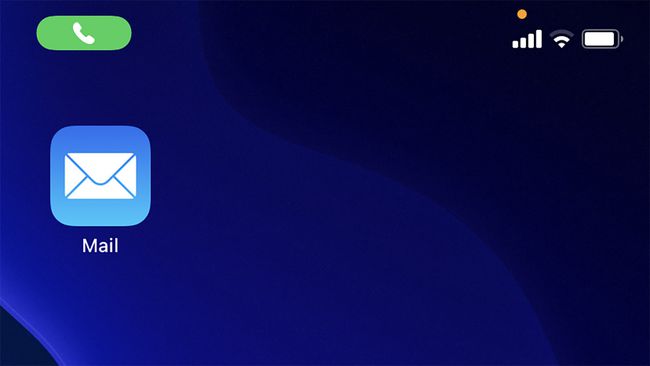
IPhonen oranssi piste tulee näkyviin aina, kun käytät sovelluksia, kuten Voice Memo, tai kolmannen osapuolen sovelluksia, jotka vaativat mikrofonin aktivoinnin. Näet myös oranssin ilmaisimen aina, kun soitat puheluita tai käytät puhetta tekstiksi sanelemaan tekstiviestejä ystävillesi ja perheellesi.
Saatat myös nähdä vihreän pisteen näkyvän iPhonessa samassa paikassa, jossa oranssi piste näkyy. Tämä värillinen piste kertoo, että sovellus käyttää kameraasi, ja se tulee näkyviin, kun käytät puhelimesi kamerasovellusta, Facetimea ja muita videota kuvaavia sovelluksia.
Voitko poistaa oranssin pisteen käytöstä iPhonessa?
Koska oranssi piste ja sen vihreä vastine ovat osa Applen pyrkimystä asettaa käyttäjien yksityisyys etusijalle, et voi poistaa ominaisuutta käytöstä. Kuitenkin ne, joiden on vaikea erottaa värejä, voivat muuttaa oranssin pisteen ulkoasua iPhonen ilmoituspalkissa muokkaamalla sen muotoa.
Noudata alla olevia ohjeita, jos sinun on muutettava iPhonen oranssin pisteen ulkoasua.
Napauta asetukset -kuvaketta aloitusnäytössä ja vieritä alaspäin, kunnes näet Esteettömyys.
Napauta Esteettömyys vaihtoehtoja napauttamalla sanaa Asetukset-luettelossa.
Nyt napauta Näytön ja tekstin koko.
-
Etsi Erottele ilman värejä asetusta ja paina sen oikealla puolella olevaa liukusäädintä.

Kun tämä asetus otetaan käyttöön, oranssi piste näkyy nyt oranssina neliönä. Vihreä piste pysyy samana muotoisena ja värillisenä.
Kuinka selvittää, mitkä sovellukset käyttävät puhelimesi mikrofonia
Tärkein syy oranssin pisteen olemassaoloon iPhonessasi on ilmoittaa sinulle, kun sovellus käyttää mikrofoniasi, mutta miten näet, mitkä sovellukset käyttävät sitä?
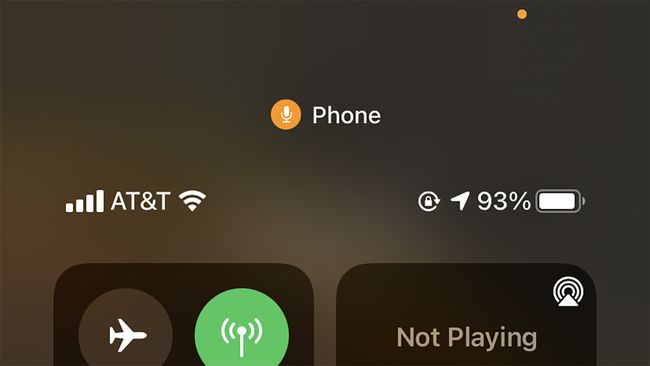
Aina kun näet oranssin ilmaisimen näytön yläreunassa, voit pyyhkäistä alaspäin ylhäältä nähdäksesi, mitkä sovellukset käyttävät mikrofoniasi. Esimerkiksi alaspäin pyyhkäiseminen puhelinsovellusta käytettäessä sisältää oranssin ympyrän, jonka yläosassa on keskellä mikrofoni ja sovelluksen nimi oikealla.
